怎么取消win8.1内存不足弹窗提示
发布时间:2016-12-02 12:53
玩大型游戏经常经常因为弹出“内存不足窗口”那感觉酸爽的没法说,明明确定物理内存足够并没有完全使用完,却还是提示,那么怎么取消win8.1内存不足弹窗提示呢?小编带来了取消win8.1内存不足弹窗提示的具体操作过程,下面大家跟着小编一起来学习一下吧。
怎么取消win8.1内存不足弹窗提示
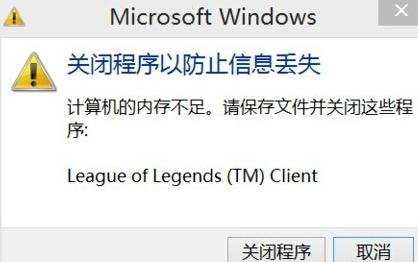
取消win8.1内存不足弹窗提示方法1:
1开始菜单里搜索“服务”,点击第一个“查看本地服务”
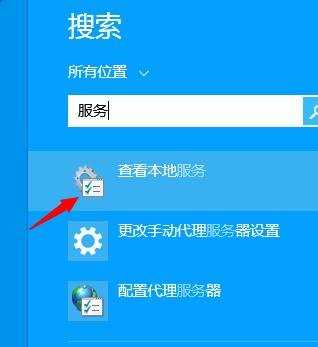
2找到“Diagnostic Policy Service”“Diagnostic Service Host”“Diagnostic System Host”三个服务项,右键“属性”,将启动类型设置为“禁用”,服务状态设置为“停止”,应用后即可
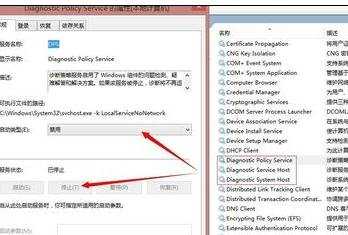
取消win8.1内存不足弹窗提示方法2
开始菜单中输入“cmd"右键选择”以管理员身份运行“
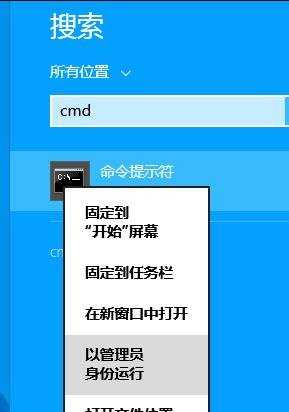
复制以下命令:bcdedit /set increaseuserva 4096在命令提示符中鼠标右键粘贴回车即可
(这里的4096指单进程可允许的最大值,如果进程所需内存大于4096MB,则改为6144或8192均可)
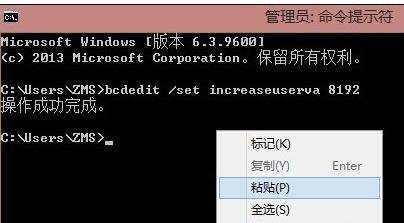
注意事项
两种方法都可以解决弹窗问题,看起来第一种解决方案相比第二种解决方案来说只是治标不治本,但实际上诊断工具在windows的使用过程中起到的作用并不是很大,win7中也是如此,即便诊断出故障点,除了windows的老办法系统还原以外,并没有其他针对问题的解决办法,所以在win8.1当中,我的建议也是关闭诊断服务,减少系统后台、启动负荷的同时,将烦人的各种问题弹窗一并解决。

怎么取消win8.1内存不足弹窗提示的评论条评论